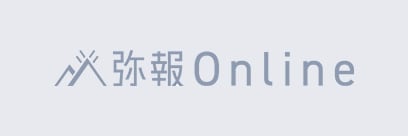- 業務効率化
【Excel活用術】ひとりで楽々、読み上げ機能でデータチェック【第35回】
2020.01.28
著者:上田 朋子

コンピュータでの作業で、データの入力とチェックに大変な思いをしたことはありませんか?
とくに自分で入力したデータを自分で確認する作業は、チェックも甘くなりがちで、効率もよくありません。かといって他の人に読み上げをお願いできないことも。そんなときにちょっと助かるのが、Excelの「セルの読み上げ」機能です。
「セルの読み上げ」機能は、リボンメニューにないため、ご存じない方もいらっしゃいます。そこで、今回は操作アシストで機能を探して読み上げを確認する方法をご紹介。
また、クイックアクセスツールバーに登録をしておくと使い勝手がよくなるので、その方法も紹介します。※操作アシストの記事やツールバーの記事も参考にしてください。
今回は、こんな表をExcelに読み上げてもらいます。
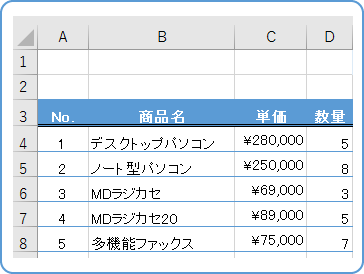
<その他のExcel活用術記事は【こちら】から>
目次
早速はじめましょう
まず準備
スピーカーがミュート(消音)になっていると声が聞こえません。
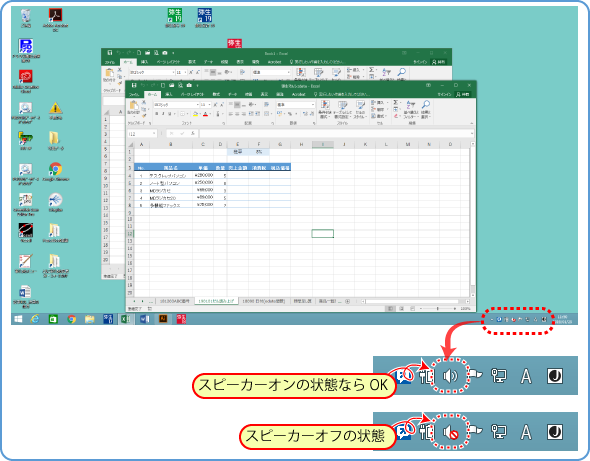
タスクバーなどに表示されているスピーカー設定を確認して、ミュートを解除します。
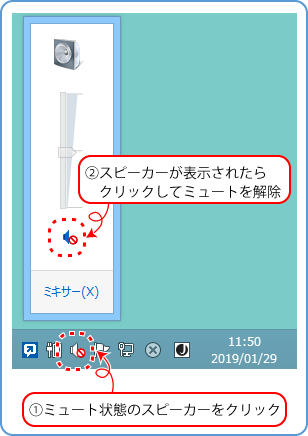
スピーカーの確認ができたら、早速読み上げ
読み上げをしたい箇所を範囲選択します。
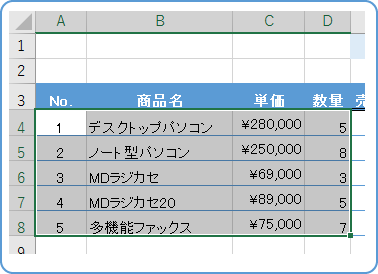
リボン上部にある「実行したい作業を入力してくだい」の表示が操作アシストです。
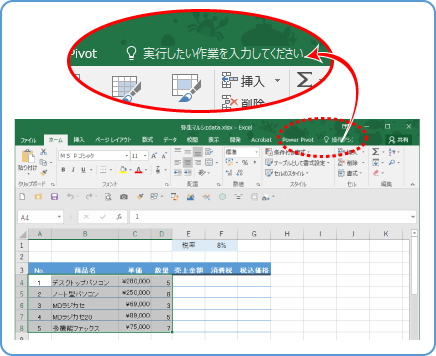
「実行したい作業を入力してくだい」をクリックすると「操作アシスト」入力エリアが空白になり、探したい機能を入力することができます。ここで入力エリアに「読み上げ」と入力します。
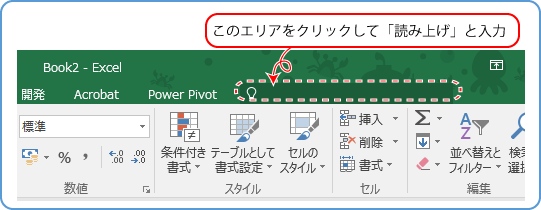
機能の候補が表示されたら、「セルの読み上げ」を選択すると、読み上げが始まります。
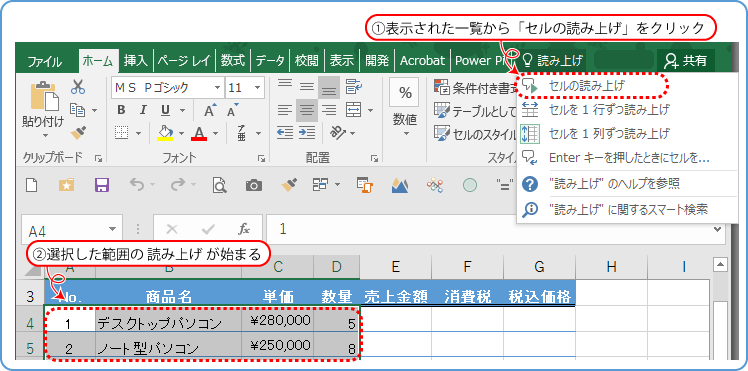
読み上げ機能の中止は、以下の操作などでできます。
・キーボードのESCキーを押す
・エンターキーを押す
・範囲選択を解除する(マウスで別のセルをクリックや、キーボードの矢印キーでアクティブセルを別の場所に移すなどで、選択範囲が解除される)
ただ、残念なことがひとつ。Windows7上で動くExcelでは読み上げが英語になってしまいます。英語の勉強がしたい!という方にはぴったりかも?
実は、我が社の経理女子に原稿の検証をしてもらったところ「便利だけど英語で読み上げる(泣)」。確認するとExcel2016とWindows7の組み合わせで「ワンハンドレッド・・・」と、流暢な英語音読がスタートしていました。
また、Wordの読み上げはWord2016ではできませんが、Office365やOffice2019では可能です。機能は操作アシストで検索できますので、興味のあるかたは確認なさってください。
「セルの読み上げ」をよく使うのであれば、以前紹介したメニュータブやクイックアクセスツールバーにコマンドアイコンを追加しておくと便利です。
クイックアクセスツールバーに追加する操作は以下の通りです。
1. Excel画面の左上にあるクイックアクセスツールバー右端の▼をクリックします。
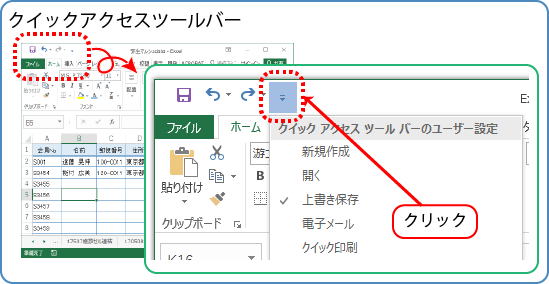
2. 一覧が開いたら、「その他のコマンド」をクリックします。
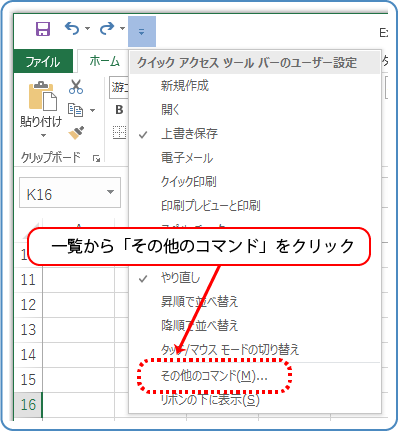
3. 「Excelのオプション」ダイアログボックスの「クイックアクセスツールバー」が開きます。
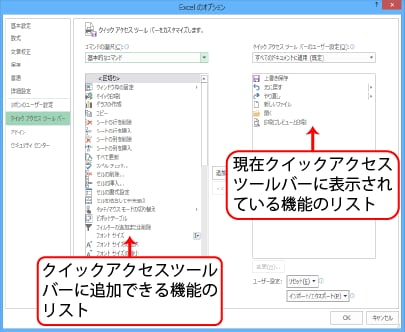
4. 「セルの読み上げ」コマンドは「リボンにないコマンド」です。ダイアログボックスの「コマンドの選択」欄で「基本的なコマンド」をクリックして表示された、選択一覧から、「リボンにないコマンド」をクリックします。
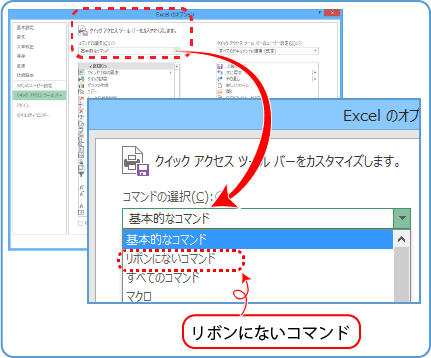
5. 表示されたコマンド一覧から、「セルの読み上げ」を探します(コマンドは概ね50音順に並んでいます)。
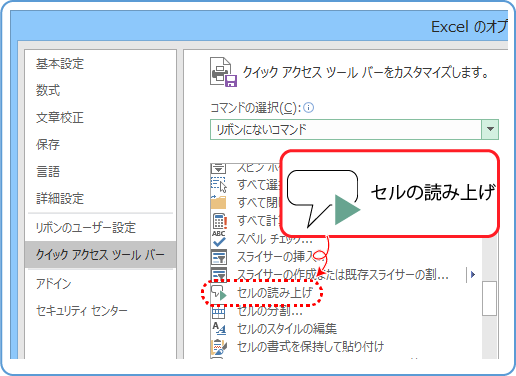
6. 「セルの読み上げ」が見つかったら、クリックして選択して「追加」ボタンを押すと、ユーザー設定欄にセルの読み上げ」が追加されます。
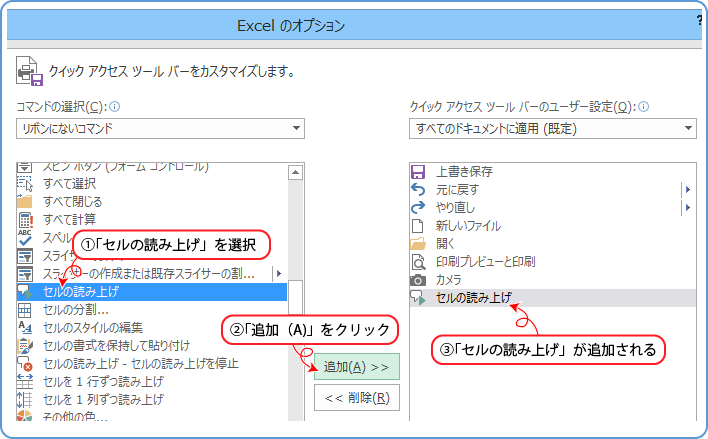
7. OKボタンでダイアログボックスを閉じ、クイックアクセスツールバーに「セルの読み上げ」が追加されていることがわかります。
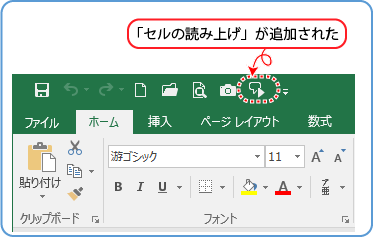
<その他のExcel活用術記事は【こちら】から>

この記事の著者
上田 朋子(うえだ ともこ)
株式会社システムプラザソフィア代表取締役。マイクロソフト認定トレーナーとして、マイクロソフト オフィス スペシャリスト(MOS)取得講座の講師実績多数。また職業訓練校として、パソコン初心者をたった3カ月でMOS取得まで導く分かりやすい指導方法にも定評がある。弥生認定マスターインストラクター。静岡県は清水に生を受けて50有余年、清水っ子の血が騒ぐ港祭が生き甲斐。知らない土地に出掛けたら、その土地の味噌・醤油を買うのが幸せ。
【無料】お役立ち資料がダウンロードできます
弥生のYouTubeで会計や経営、起業が学べる!
関連記事
事業支援サービス
弥生が提供する「経営の困った」を解決するサービスです。